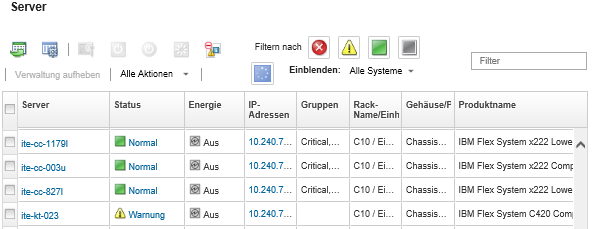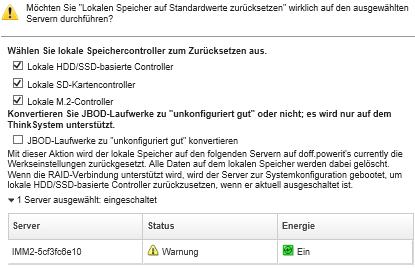Sie können lokale Speicheradapter für einen oder mehrere Server auf in ihre werkseitigen Voreinstellungen zurücksetzen.
Zu dieser Aufgabe
Diese Aktion löscht alle Daten auf den lokalen Speicheradaptern.
Wenn der Server ausgeschaltet ist und RAID-Verbindung unterstützt wird, wird der Server zur Systemkonfiguration gebootet, um lokalen Festplatten‑ und SSD-Adapter zurückzusetzen.
Vorgehensweise
Führen Sie diese Schritte aus, um die RAID-Konfiguration für einen oder mehrere Server zu löschen.
- Klicken Sie in der Menüleiste von Lenovo XClarity Administrator auf . Die Seite Server zeigt eine tabellarische Ansicht aller verwalteten Server an (Rack-Server und Rechenknoten).
Sie können die Tabellenspalten sortieren, um den Server, den Sie verwalten möchten, schneller zu finden. Außerdem können Sie in der Dropdownliste Alle Systeme einen Servertyp auswählen und im Feld Filter einen Text eingeben (beispielsweise den Namen oder die IP-Adresse), um die anzuzeigenden Server auszuwählen.
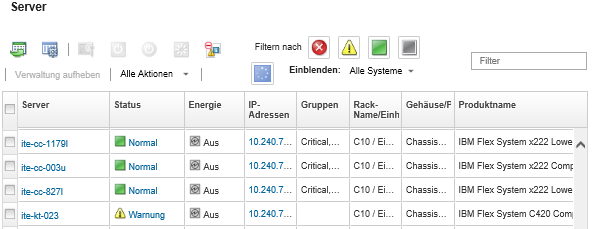
- Einen oder mehrere Server auswählen
- Wählen Sie aus. Ein Dialogfenster wird angezeigt, in dem zur Eingabe zusätzlicher Informationen aufgefordert wird.
- Wählen Sie die lokalen Speicheradapter zum Zurücksetzen aus.
- Optional: : (Nur ThinkSystem-Server) Wählen Sie aus, dass JBOD-Laufwerke zu „unkonfiguriert gut“ konvertiert werden.
- Klicken Sie auf Speicher zurücksetzen.